- Ha a lapok nem nyílnak meg, nem biztos, hogy biztosak vagyunk benne, hogy miért, de gyakran a sérült telepítés okozza a problémát.
- Akkor is találkozhat ezzel a problémával, ha nincs beállítva a fókusz a böngésző betöltési lapján.
- Másik böngésző használata jó módszer lehet a gyakori böngészőproblémák elkerülésére, miután megpróbálta újratelepíteni.
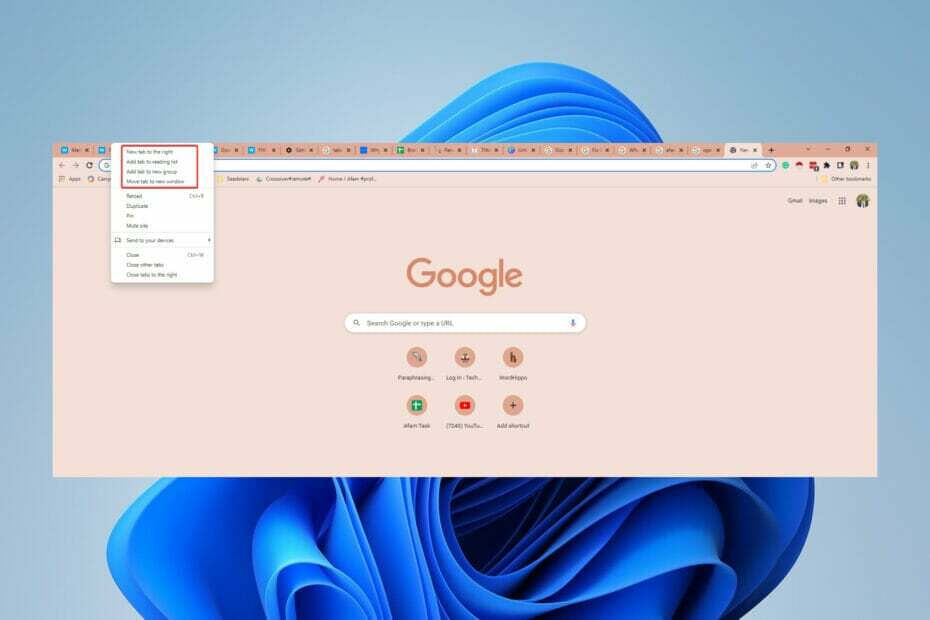
- Egyszerű migráció: használja az Opera asszisztenst a kilépő adatok, például könyvjelzők, jelszavak stb. átviteléhez.
- Az erőforrás-felhasználás optimalizálása: a RAM-memóriát hatékonyabban használják, mint a Chrome-ot
- Továbbfejlesztett adatvédelem: ingyenes és korlátlan integrált VPN
- Nincsenek hirdetések: a beépített hirdetésblokkoló felgyorsítja az oldalak betöltését és véd az adatbányászat ellen
- Opera letöltése
A Chrome az egyik leggyakrabban használt böngészőnk. A Chromiumon alapul, és az összes böngésző közül a legkiterjedtebb bővítménykönyvtárral rendelkezik, de ha a lapok nem nyílnak meg a Chrome-ban, a böngészési élmény nem lesz teljes.
Van néhány hasonló probléma, amelyet a felhasználók tapasztaltak, és például elakadhat azon, hogy mit tegyen, ha A Chrome nem kapcsol le megfelelően.
A cikkben arra összpontosítunk, hogy segítsünk Önnek, ha a lapok nem nyílnak meg a Chrome-ban. Egyes megoldások általánosak, és hasznosak lesznek néhány kapcsolódó böngészőprobléma esetén.
Miért nem nyílnak meg a lapok a Chrome-ban?
Nem lehetünk biztosak abban, hogy a Chrome böngésző lapjai miért nem nyílnak meg. A sérült telepítés egyike azon kevés ismert bűnösöknek.
Bármi is legyen a helyzet, a böngészők lapjaival kapcsolatos problémákat néhány lépéssel könnyen meg kell oldani.
Javasoljuk azonban, hogy futtasson egy jó víruskeresőt, hogy elkerülje a rosszindulatú programok által kiváltott számítógépes problémák kockázatát.
Mi a teendő, ha a lapok nem nyílnak meg a Chrome-ban?
1. Indítsa újra a Chrome böngészőt
- Kattintson jobb gombbal a Rajt menüt, és válassza ki a Feladatkezelő választási lehetőség.
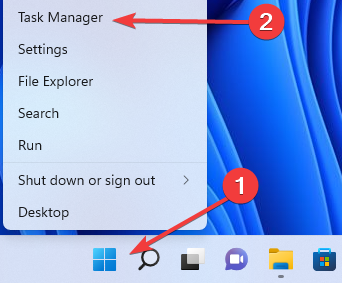
- Kattintson a Folyamatok lapon kattintson a jobb gombbal a Google Chrome folyamatot, majd válassza ki Utolsó feladat a helyi menüben.
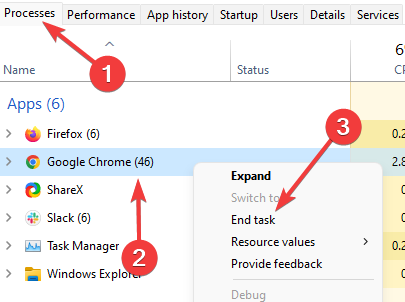
- Kattintson duplán a Chrome ikonra az újraindításhoz.
Most ellenőriznie kell, hogy be tud-e tölteni új lapokat.
A böngésző újraindítása nagyon hatékony, mivel mini resetként szolgál. Kiüríti a memóriát, és segít a böngészőnek visszatérni az alapértelmezett beállításokhoz. Ha kisebb böngészőproblémák lépnek fel, például a Chrome nem tölti be az oldalakat vagy a lapokat, az értékes megoldás lehet.
2. Indítsa újra a számítógépet
- Kattintson a Rajt menü.
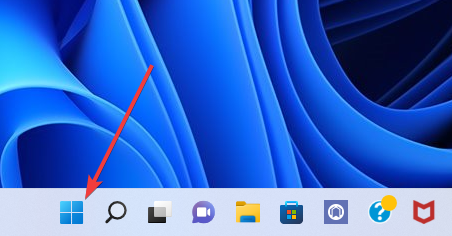
- Kattintson a Erő ikon.

- A lehetőségek közül válassza ki Újrakezd.

- Kattintson duplán a Króm ikont az újraindításhoz, amikor a számítógép újraindult.
Szakértői tipp: Néhány PC-problémát nehéz megoldani, különösen, ha sérült adattárakról vagy hiányzó Windows-fájlokról van szó. Ha problémái vannak a hiba kijavításával, előfordulhat, hogy a rendszer részben meghibásodott. Javasoljuk, hogy telepítse a Restoro eszközt, amely átvizsgálja a készüléket, és azonosítja a hibát.
Kattints ide a letöltéshez és a javítás megkezdéséhez.
A számítógép zökkenőmentesebben fog működni, ha újraindítja. Ez a folyamat törli a memóriát, véget vetve a RAM-ot használó folyamatoknak.
Az alkalmazások a bezárás után is használhatják a memóriáját. A Chrome újraindítása biztosítja a lehető legoptimálisabb működést. Mivel sok felhasználó arról számolt be, hogy a lapok nem nyílnak meg a Chrome-ban Windows 10, Windows 11, Mac és Android rendszeren, ez hasznos javításként is szolgálhat.
3. Válassza az Új tábla oldal beállításának megnyitása lehetőséget
- Kattintson a böngésző jobb felső sarkában található ellipszisre, és válassza ki Beállítások a lehetőségek közül.

- A bal oldali ablaktáblán kattintson a Indításkor választási lehetőség.
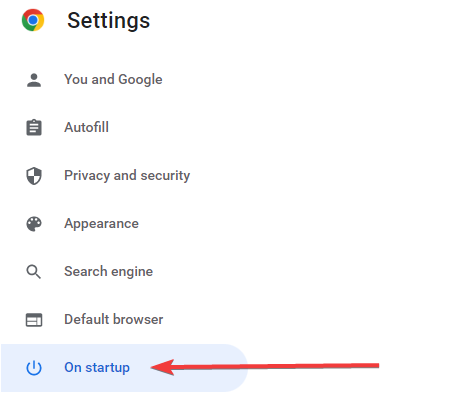
-
Válassza kiaz Nyissa meg az Új lap oldalt rádió gomb a Indításkor lehetőségek.
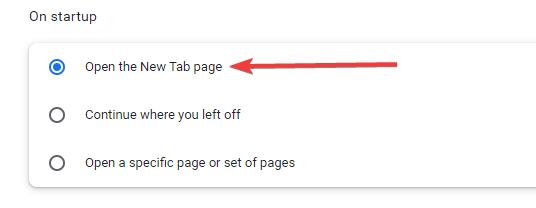
- Zárja be és indítsa újra a Chrome böngészőt.
- TELJES JAVÍTÁS: A Chrome folyamatosan új lapokat nyit meg
- Hogyan engedélyezheti a Chrome számára a hálózat elérését a tűzfalon
- 3 módszer a Chrome-téma javítására, ha nem megfelelő
- 3 módszer a tanúsítvány védelmére, ha a Chrome azt mondja, hogy nem érvényes
- 7 módszer az SWF-fájlok ismételt megnyitására a Chrome-ban
4. Tartsa aktívan a böngészőablakot
- Nyissa meg a Chrome böngészőt.
- Kattintson a jobb gombbal a nem válaszol fülre.
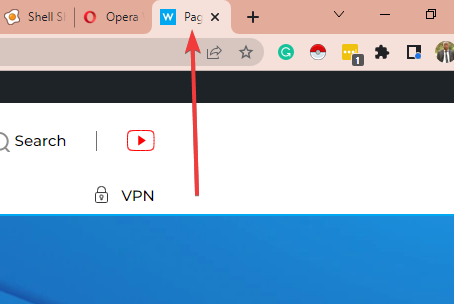
- Válassza ki Újratöltés a lehetőségek közül.
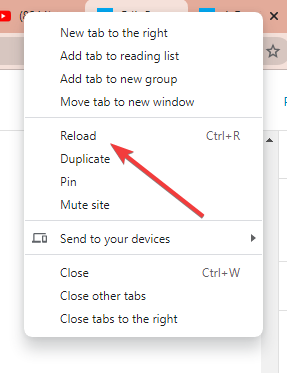
Nem ritka, hogy a Chrome-lapok nem töltődnek be a háttérben. Így amikor új lapot nyit meg, előfordulhat, hogy aktívnak kell lennie a megfelelő betöltéshez.
Ez lesz a megoldás, ha a lapok megnyílnak, de inaktívak maradnak. A probléma gyakran akkor fordul elő, ha jobb gombbal kattint, és használja a Link megnyitása új lapon funkciót anélkül, hogy az új lapra kattintana betöltés közben.
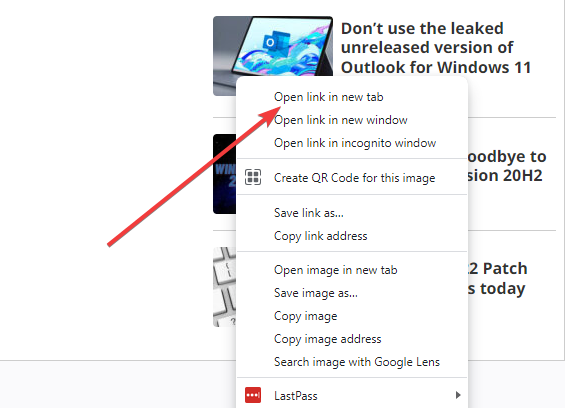
5. Telepítse újra a böngészőt
- A Rajt menü, típus Vezérlőpult, majd válassza ki a lehetőséget Távolítson el egy programot.
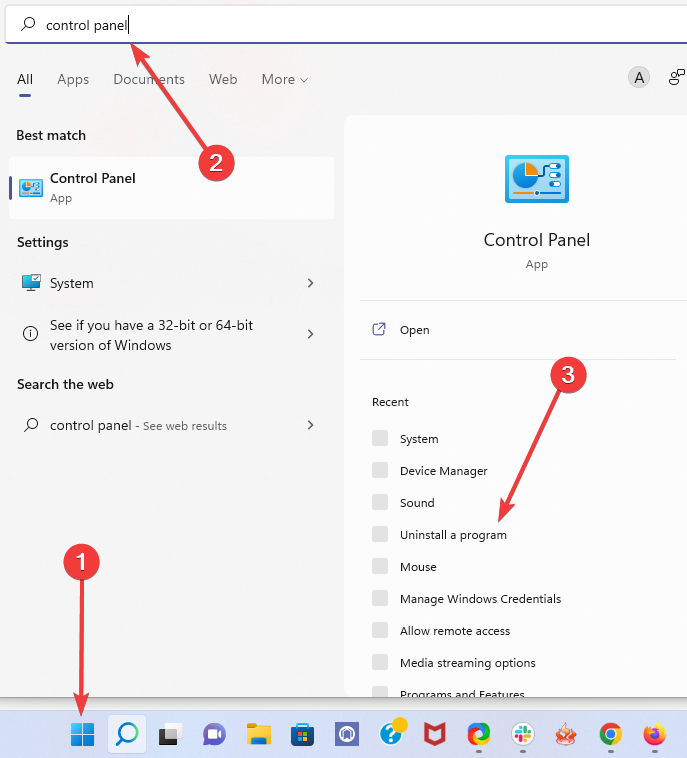
- A programok listájában kattintson a gombra Google Chrome, és válassza ki a lehetőséget Eltávolítás opció a tetején.
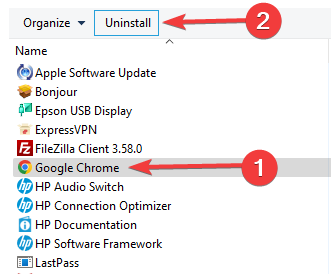
- Tölts le egy újat Chrome futtatható fájlt.
- A telepítés elindításához kattintson duplán a letöltésre.
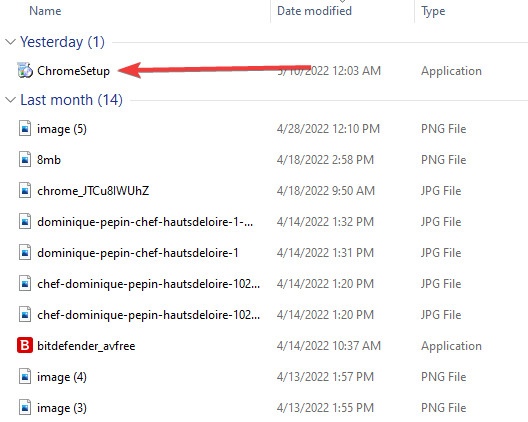
- A telepítés befejezése után indítsa újra a Chrome-ot.
Érdemes megfontolni a böngészőváltást is. Az Opera egy nagyon fejlett lehetőség, és garantálja, hogy nem kell annyi böngészőhibával küzdenie.
⇒ Szerezd meg az Operát
A lapok minden böngésző alapvető jellemzői. Lehetővé teszik több bejegyzés egyidejű keresését az interneten. Amikor leállnak, próbálja meg az ebben a cikkben található javításokat a probléma kijavításához.
Az itt található javítások némelyike általános, és más problémák esetén is hasznos lehet, beleértve az olyan perifériákat is, mint az Ön a billentyűzet nem működik a Chrome-mal.
Milyen megoldást használt a probléma megoldására? Tudassa velünk az alábbi megjegyzések részben!
 Még mindig vannak problémái?Javítsa ki őket ezzel az eszközzel:
Még mindig vannak problémái?Javítsa ki őket ezzel az eszközzel:
- Töltse le ezt a PC-javító eszközt Kiváló értékelést kapott a TrustPilot.com oldalon (a letöltés ezen az oldalon kezdődik).
- Kattintson Indítsa el a szkennelést hogy megtalálja azokat a Windows-problémákat, amelyek számítógépes problémákat okozhatnak.
- Kattintson Mindet megjavít a szabadalmaztatott technológiákkal kapcsolatos problémák megoldására (Exkluzív kedvezmény olvasóinknak).
A Restoro-t letöltötte 0 olvasói ebben a hónapban.